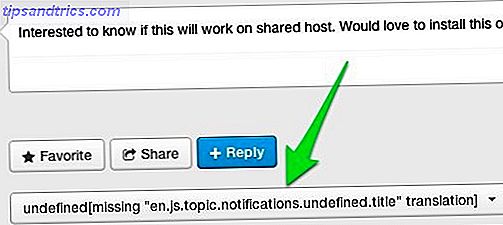Amazon Fire-tabletter är extremt populära. De är den populäraste Android-baserade surfplattan, men de innehåller inte Google Play Butik. I stället erbjuder Amazon sin egen appbutik, som blandar spel och appar med video, musik, ljudböcker och Kindle ebooks.
Du hittar så många användbara appar och roliga spel i Amazon App Store, men vad händer om du verkligen vill installera något från Google Play Butik?
Svaret är att installera Google Play på din Amazon Fire-tablett. Detta brukade vara knepigt, men sedan uppdateringen av Fire OS 5.x är det nu betydligt lättare. Här är hur.
Varför använda Google Play?
Om du är knuten till Amazonas ekosystem kanske du är mindre benägen att se bortom Amazon App Store. Det har trots allt allt du kan behöva på din brandtablett, eller hur?
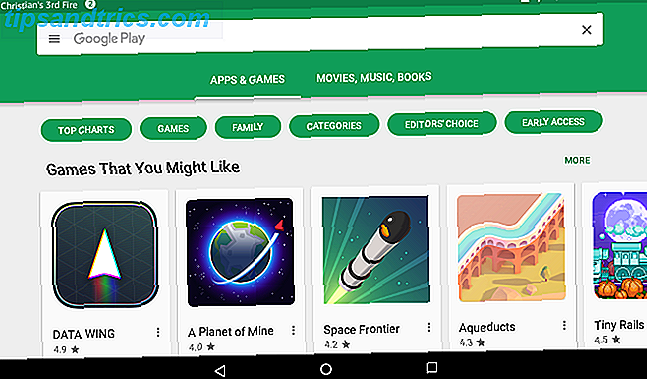
Tja, inte riktigt. Ja, Amazon App Store är bra, och det är perfekt anpassat för brandplattformen. Men från tid till annan kommer du att titta på det och tänka "Jag behöver något mer." Här är några exempel:
- Det nya spelet du vill ha är inte tillgängligt via Amazon App Store.
- Du har lite Google-kredit och vill spendera den på en film. Men du kan inte titta på den på din brandtablett!
- Du har redan en Android-enhet och vill komma åt ditt bibliotek med appar och spel på din Fire-tablett.
Och när det kommer till det, är Play Store en bättre appbutik på många sätt Google Play vs Amazon Appstore: vilket är bättre? Google Play vs Amazon Appstore: Vilket är bättre? Google Play Butik är inte det enda alternativet när det gäller nedladdning av appar - om du vill ge Amazon Appstore ett försök? Läs mer .
När allt är om appen eller spelet du letar efter inte är tillgängligt i Amazons appbutik är det väldigt säkrare att använda Google Play. Play-butiken är hemma för Android-appar och är som sådan säkrare än en tredje parts webbplats. Är det säkert att installera Android Apps från okända källor? Är det säkert att installera Android Apps från okända källor? Google Play Butik är inte den enda källan till appar, men är det säkert att söka någon annanstans? Läs mer .
Klar för att installera Play Store på din Amazon Fire tablett? Nu går vi!
Hur denna Hack fungerar
Med hjälp av den vanliga silkes webbläsaren kan du hämta fyra filer. När de har installerats kommer dessa filer att fungera tillsammans för att leverera den autentiska uppgiften i Google Play på din Amazon Fire-tablett.
Så enkelt är det. Det krävs ingen root, ingen Android Debug Bridge (ADB) Ny till Android Debug Bridge? Hur gör processen enkelt och enkelt nytt till Android Debug Bridge? Hur gör processen enkel och enkel ADB är otroligt användbar för att skicka kommandon till din Android-enhet från din dator. För nybörjare där ute, här är ett dött enkelt sätt att använda ADB. Läs mer, och du behöver inte en dator för detta. Du kan installera Google Play var som helst, så länge du har en internetanslutning.
Detta står i fullständig kontrast till äldre versioner av brandplattformen. Tidigare var det nödvändigt att använda en USB-kabel och ADB för att låsa upp din Amazon Fire-tablett. Först då var det möjligt att installera Google Play Installera Google Play & Remove Ads på en Amazon Fire Tablet utan root Installera Google Play och ta bort annonser på en Amazon Fire Tablet utan root Det finns ingen root som krävs för dessa tweaks. Vill du bli av med låsskärmsannonser och installera Google Play Butik på din Amazon Kindle Fire-tablett? Vi visar dig hur man gör det! Läs mer .

Den stora frågan är, kan du använda den här metoden för att installera Google Play på din Amazon Fire-tablett? Det finns bara ett sätt att ta reda på. På din surfplattform öppnar du Inställningar> Enhetsalternativ och trycker på Systemuppdateringar . Här letar du efter den första posten, linjen som börjar "Din enhet körs ..."
Så länge versionsnumret är 5 eller högre är det bra att gå. Om inte, bör du försöka uppdatera. Kontrollera datumet: om det är nyligen, innebär det att version 5 av Fire OS inte är tillgänglig för din enhet. Men om din surfplatta inte har uppdaterats en stund (kanske den har blivit avstängd, eller offline), klicka på Kontrollera nu . Alla tillgängliga uppdateringar laddas ner.
Om du just har laddat ner Fire OS 5 eller senare kan du installera Google Play utan att rota din surfplatta!
Hämta Google Play-filer
Börja med att möjliggöra installation av programvara från okända källor. Det här är inaktiverat som en säkerhetsfunktion som standard. För att aktivera, gå till Inställningar> Säkerhet och välj växeln för Apps från Okända källor . Klicka på OK för att bekräfta.
Obs! För att behålla brandens integritet är det en bra idé att inaktivera det igen när Google Play har installerats.

Nu behöver du bara ladda ner följande filer för att installera Play Store på din Amazon Fire OS 5.x Tablet. Var noga med att ladda ner dem en i taget, installera varje APK-fil innan du fortsätter till nästa.
- Hämta Google Kontohanteraren.
- Ta det allomfattande Google Services Framework.
- Installera Google Play Services.
- Observera att om du är ägare till en Tablet för brand HD 8 2017 (7: e generationen) behöver du denna alternativa version av Google Play Services istället.
- Hämta appen du verkligen vill ha: Google Play Butik.

När du är klar, håll strömbrytaren intryckt för att öppna avstängningsmenyn och tryck på OK . Vänta tills systemet stängs av och tryck sedan på strömbrytaren igen för att sätta på den igen.
Hitta Google Play-ikonen och tryck på den. Du måste logga in med ditt Google-konto innan du fortsätter, men snart kommer du ha tillgång till Google Play Butik på din Amazon Fire-tablett!
Fungerar ej? Prova en filhanterare
Detta borde fungera i de flesta fall, men om det inte gör det beror det troligen på webbläsaren. I det här fallet, gå till Amazon App Store och ladda ner en filhanterare. Flera är tillgängliga: File Commander - Filhanteraren är populär, men du kanske är mer bekant med ES File Explorer File Manager.
Efter installationen, använd dessa för att bläddra till var och en av de nedladdade APK-filerna och installera dem en i taget. När du är klar ska du starta om surfplattan. Du bör nu se Play Store på din Amazon Fire!
Google Play Butik på brand OS 5.x
Det är allt som finns där. Dagen för att ansluta en USB-kabel till din dator, ansluta din Amazon Fire-enhet och rooting tabletten är över. Du behöver inte root eller ADB för att installera Google Play på Fire OS 5.x - ditt val av appar, spel, videoklipp och musik ökade bara betydligt!

För att återskapa är allt du behöver göra för att installera Google Play på din Fire OS 5.x-surfplatta:
- Kontrollera att din surfplattform kör den korrekta versionen av Fire OS.
- Uppdatera din surfplatta.
- Installera fyra APK-filer.
- Starta om din surfplatta.
Sedan startar du Google Play, loggar in på ditt Google-konto och du är klar! I de flesta fall hittar du Google Play har allt du behöver. Observera att andra butiker är tillgängliga. Vi tycker att F-Droid är ett bra alternativ Vill du rita dig själv av Android Play Store? Kiss Google Goodbye och försök F-Droid Vill du rita dig själv om Android Play Store? Kyssa googles farväl och prova F-Droid Visste du att Android tillåter installation av andra appbutiker än Play Butik? Du kan redan använda appar från Amazon Appstore och GetJar-men du har nog aldrig hört att en helt gratis, ... Läs mer.
Har du installerat Play Butik på din Amazon-tablett? Är det en förbättring över Amazons egen appbutik? Prata med mig i kommentarerna.